
iPhone・iPadのSDカードリーダーおすすめ11選 反応しないときの対処法も紹介
iPhone・iPadで写真や動画をバックアップしたり、カメラのデータを取り込むのに便利なのが「SDカードリーダー」です。
最近はUSB-Cや無線対応など選択肢が増え、どれを選べばいいか迷う方も多いでしょう。iPhoneやiPadはモデルによってコネクタ規格が異なるため、対応するリーダーを選ぶことが大切です。
本記事では、iPhone・iPad対応SDカードリーダーの選び方やおすすめ商品、反応しないときの原因と対処法まで詳しく解説します。購入前にぜひ参考にしてください。
目次
iPhoneやiPadでSDカードリーダーを使うメリット
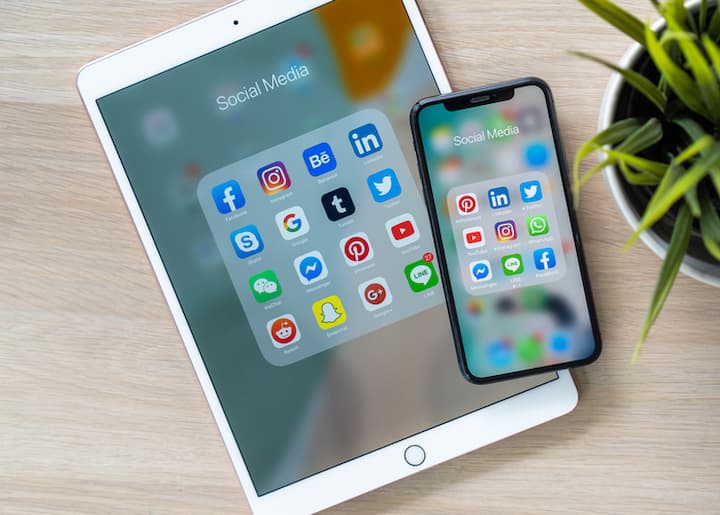
Photo by iStock
iPhoneやiPadは高画質な写真や動画を撮れる反面、ストレージ容量不足に悩みがちです。
本体の保存容量を十分に確保するためには、不要なデータを削除するか、外部の保存先に移す必要があります。ただし移すデータが大きいほど時間がかかり、また、オンライン上にあるクラウドサービスにアップすると、使える通信量を圧迫する場合があります。
そこで便利なのが、低価格で大容量のデータを保存できるSDカードです。しかし、iPhone・iPadにはSDカードを挿入できるスロットがないため、SDカードリーダーが必要になるのです。
SDカードリーダーを使えば、次のようなメリットが期待できます。
・ストレージ不足の解消
写真や動画をSDカードに移すことで、本体の空き容量を確保できます。
・オフラインで安全にバックアップ
クラウドを使わず通信量も節約でき、安定してデータを保存可能です。
・カメラやPCとのデータ共有が簡単
デジカメやPCからのデータもSDカード経由でiPhoneに取り込めます。

Moovoo編集部
SDカードリーダーは、ストレージ不足の解消やオフラインでの安全なデータ管理に役立つ便利なアイテムです。とはいえ、端子の規格や対応するカード種類など、選ぶ際に注意すべきポイントが意外と多いのも事実。次の章では、iPhone・iPadにぴったりのSDカードリーダーを選ぶためのコツをわかりやすく解説します。
iPhone・iPad向けSDカードリーダーの選び方
iPhone・iPadで快適に使えるSDカードリーダーを選ぶために、押さえておきたいポイントを詳しく解説します。
「MFi認証」の有無を確認する
iPhoneやiPadで安定して使うなら、Appleが公式に認めた「MFi認証」付きの製品がおすすめです。
「MFi認証」とは「Made for iPod/iPhone/iPad」を意味するApple社のライセンスで、iPhoneやiPadと互換性がある事を証明したものです。 MFi認証があると、iOSのアップデート後も使えなくなる心配が少なく、長く安心して使えます。
「安い非認証品でもいいのでは?」と思うかもしれませんが、アップデートに対応していない事が多く、突然認識しなくなるケースもあり注意が必要です。
対応するSDカードの種類をチェックする

Photo by iStock
SDカードには「SDカード」と「microSDカード」の2種類があり、カードリーダーも対応するサイズが異なります。最近は、どちらも差し込める2スロット搭載モデルが主流です。
・SDカード
一般的なデジカメなどで使われる標準サイズ
・microSDカード
ドローンやスマホなど小型デバイス向け
どちらかしか使えないリーダーもあるので、手持ちのSDカードに合わせて選びましょう。付属の変換アダプタで代用も可能ですが、手間や紛失リスクがあります。
なお、SDカードをmicroSDカードに変換することはできません。
コネクタの形状に注意する

iPhone・iPadはモデルによって、接続端子が異なります。
一部の旧モデルでは「Lightning」端子が使われていますが、現行のiPhone・iPadでは「USB-C」が使われています。
この2つは差し込み口の外観が似ていますが、互換性はありません。誤ったSDカードリーダーを購入すると接続できないので、必ず自分が使っている機種の差し込み口をチェックしてください。
|
端子 |
搭載モデル |
|---|---|
|
USB-C |
iPhone 15以降、iPad Pro、iPad Air(第4世代以降)、iPad mini(第6世代)、iPad(第10世代以降) |
|
Lightning |
iPhone 14以前、iPad Pro、iPad Air(第3世代以前)、iPad mini(第6世代)、iPad(第9世代以前)、 |
有線か無線か選ぶ
SDカードリーダーの接続方法には、「有線接続」と「無線接続」の2種類があります。
有線接続は、LightningやUSB-Cで直接つなぐ方式です。転送速度が速く、価格も安いのがメリット。ただしケーブルやコネクタ形状に左右されるため、機種が変わると買い直しになることもあります。
無線接続は、Wi-Fi経由でデータを読み書きする方式です。機種を選ばずに使え、ケーブル不要で持ち運びしやすいのがメリット。 モバイルバッテリーやWi-Fiルーター機能を備えた多機能モデルも人気です。
「速度を重視するなら有線」「汎用性重視なら無線」を目安に選びましょう。
専用アプリの有無や機能
製品によっては、専用アプリが用意されていて、iOS標準の「写真」アプリ以上に便利な機能が付いている場合もあります。
たとえば次のような機能があると便利です。
・写真・動画の自動バックアップ
・RAWデータ対応
・編集やファイル管理機能
特にRAWデータを扱う方や、効率よく整理したい方はアプリ対応状況もチェックしましょう。アプリがiOSのアップデートに対応しているかどうかも重要です。
iPhone・iPad対応SDカードリーダー、人気メーカーの売れ筋商品

Moovoo編集部
ECサイトなどで売れ行き好調な人気メーカーのSDカードリーダーの中から、iPhone・iPad対応モデルを厳選して紹介します。
USB-C対応モデル
- バッファロー
-
USB3.2 Type-C接続カードリーダー BSCR115U3CBK
- 税込み1,490円(Amazon)
-
microSDはアダプタ不要で直接挿入可能。幅広いデバイス対応
-
USB 3.2 Gen 1対応で、最大5Gbpsの高速データ転送が可能。SD/microSDカードに対応し、2つのスロットを搭載しています。
microSDカードはアダプターなしで直接挿入可能。Windows、Mac、Chromebook、PlayStation 5などのUSB Type-C搭載デバイスに対応しており、幅広い機器で使用できます。
- フリーダム
-
カードリーダー ライター FCR-CC41SDUCGY
- 税込み4,280円(楽天市場)
-
4in1対応(SD/microSD/CF/MS)、ドライバ不要で即使用可能
-
SDカード、microSDカード、CFカード、MSカードに対応した4in1カードリーダーです。
コンパクトなデザインで持ち運びやすく、ドライバーインストール不要ですぐに使用を開始できる点も魅力です。
-
お得な楽天大感謝祭開催中!楽天市場で見る
- サンワサプライ(Sanwa Supply)
-
超小型Type-C microSDカードリーダー ADR-3TCMS10
- 税込み1,000円(Amazon)
-
microSD専用スロットのシンプル設計
-
超小型の製品です。USB Type-Cに対応しており、Windows、Mac、iPadOS、Android、Chrome OSなど幅広いデバイスで使用可能。microSDXCカードを含む最大1TBの容量に対応しています。
アダプタなしでmicroSDXCやmicroSDHCを直接読み取ることができ、1スロット設計でシンプルな操作性が特徴です。RoHS指令に準拠し、環境にも配慮されています。
Lightning対応モデル
- Apple
-
Lightning-SDカードカメラリーダー MJYT2AM/A
- 税込み6,490円(Yahoo!)
-
Apple純正品で安心。写真アプリと自動連携しクラウド保存も簡単
-
純正品はやや高額ですが、相性問題が発生しないという点において非常に心強いといえます。
SDカードを差し込むと自動的に写真アプリが開いて整理されますし、iCloudフォトライブラリでクラウドにバックアップするのも簡単です。純正品にこだわる方におすすめです。
Wi-Fi対応モデル
編集部では他にも以下の商品を購入して使ってみました
無料アプリをダウンロードし、microSDカードを挿入して充電するだけでスマートフォンの画像や動画、連絡先のバックアップが可能。iPhoneとAndroid間でのデータ転送にも対応しています。
細かな設定は必要なく、2回目以降のバックアップでは新しく追加された項目だけをバックアップ。コンパクトで、使いやすいアイテムでした。
人気サイトの売れ筋ランキングはこちら
SDカードリーダーが反応しないときの原因と対処法

Photo by iStock
SDカードリーダーをiPhoneやiPadに接続しても認識しない場合、原因は大きく3つに分けられます。順番にチェックして問題を切り分けましょう。
SDカード・リーダー・端末のどれに問題があるか確認する
どこで問題が起こっているかを特定するために、まずはSDカードを他の端末に差し込んでみましょう。
他の端末で読み取れる場合は、SDカードではなく、リーダーかiPhoneのどちらかに問題があることが分かります。
SDカード自体に問題がある場合
他の端末でもSDカードが読み込めないのであれば、SDカード自体に問題がある可能性が高いです。このような場合は、別のSDカードを用意して試してみましょう。
水濡れ・水没などしていると内部でショートして壊れている可能性がありますし、静電気でデータが飛んでいる可能性もありえます。
リーダー・端末側に問題がある場合
SDカードを他の端末で読み込めた場合は、リーダー・端末のどちらか、あるいは両方に問題がある可能性があります。
まず設定からOSのアップデートをしてください。リーダーのアプリを使用している場合は、同様に最新版へアップデートします。
それでもダメな場合は、いったん機器を取り外して再起動しましょう。
非認証品や互換性の問題の場合
非MFi認証品や、旧規格のリーダーでは、iOSアップデートのタイミングで使えなくなる場合があります。商品によっては、購入した時点でOSのアップデートに付いていけなくなっていて使えないというケースも。
純正品やMFi認証品なら動作の安定性が高いので、買い替えも検討しましょう。
なおライセンス品であっても、iOSのアップデートに伴い一時的に使えなくなる事があります。この場合は、次回のアップデートで修正されるのを期待しましょう。
いろいろ試してもダメな場合は?
ここまでの内容を試してもSDカードを読み込めない場合は、次の選択肢が現実的です。
・別のiPhoneやiPadに接続して試す
・Appleサポートや購入店舗に相談する
最終的にハードウェア自体の故障の可能性もあります。保証期間内であれば、修理や交換も検討しましょう。
iPhone・iPad対応SDカードリーダーに関するQ&A
最後に、iPhone・iPad対応SDカードリーダーに関するよくある質問と回答をまとめました。購入や使い方で迷っている人は、参考にしてください。
Q. SDカードのフォーマット形式はiPhoneで使うときに注意が必要ですか?
A. はい。iPhoneで読み込むSDカードは「exFAT」または「FAT32」でフォーマットされている必要があります。
NTFS形式はiPhone非対応なので、事前にPCなどでフォーマットを確認してください。
Q. 複数枚のSDカードを同時に接続できますか?
A. 一部の2スロットや4スロットのリーダーは、SDカードとmicroSDカードを同時に挿せます。
ただしiPhone側で同時に2枚のデータを認識・操作する機能はなく、どちらかを選んで操作する形になります。
Q. iPhoneでSDカードの中身を直接編集・削除できますか?
A. はい、可能です。iOSの「ファイル」アプリやリーダー付属アプリを使えば、SDカード内のデータをその場で編集・削除・移動できます。
ただしRAWデータや一部の特殊形式はアプリ側でサポートしている必要があります。
Q. iPhoneのバッテリー残量が少ないとリーダーが動作しないことはありますか?
A. あります。特に無線タイプやバスパワー駆動のリーダーは、iPhone側から電力供給が必要なため、バッテリー残量が少ないと正常に動作しない場合があります。
充電しながらの利用をおすすめします。
Q. 防水・耐久性の高いSDカードリーダーはありますか?
A. 防水・防塵に対応したモデルは少ないですが、アルミ筐体で耐衝撃性の高いリーダーはあります。
アウトドアなど過酷な環境で使うなら、耐久性に優れたモデルを選ぶと安心です。
Q. AirDropやクラウドと比べてSDカードリーダーを使うメリットは?
A. SDカードリーダーはオフライン環境でも高速にデータ転送ができ、通信量も消費しません。
大量の写真や動画をクラウドにアップロードするより、短時間で済むのがメリットです。
関連記事はこちら
スマホアクセサリの記事はこちら
-
LINEの友達登録をお願いします!
LINE限定で、毎週の人気記事を配信します!

XでMoovooをフォロー!
Follow @moovoo_

































